Cómo hacer
Cómo quitar la voz de una canción o hacer temas para karaoke con Audacity

¿Eres una de esas personas que cuando coge un micrófono hay que llamar a los bomberos para despegárselo? Si te gusta cantar, seguramente el karaoke sea una de tus aficiones, y es que siempre es más agradable tener alguna música de fondo para acompañar.
El problema de cantar canciones de karaoke es que no siempre encontrarás las canciones que te gusten, especialmente si son nuevas. ¿Qué puedes hacer al respecto? Es simple, puedes quitarle la voz del cantante a cualquier canción mediante software de edición de sonido, como es el caso de Audacity.
¿Por qué Audacity?
Según qué tarjeta de sonido tengas, quizá ya dispongas del modo karaoke en tiempo real. Esta opción está disponible en los controladores de las tarjetas integradas de Realtek y otras marcas, con sólo pulsar un botón.
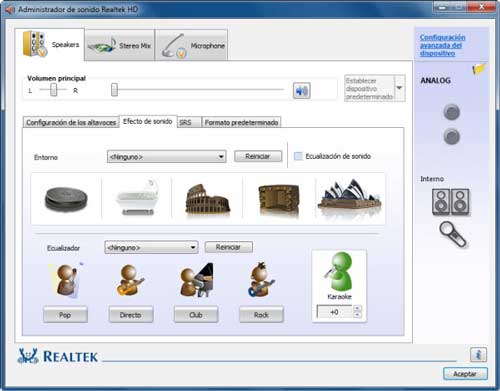
Sin embargo, aunque este efecto está bien para pasar el rato, se aplica en tiempo real y no te permite grabar la música sin letra en el disco duro. Además, existen varios programas específicos para quitar la voz de las canciones, pero la mayoría son de pago o no funcionan correctamente en Windows Vista y Windows 7.
Audacity es un editor de audio de código abierto, disponible para Windows, Mac y Linux que puedes conseguir incluso en versión portable. Con él no sólo podrás quitar la voz de la canción, sino recortarla, editarla, aplicarle efectos…
1. Abre el archivo
Audacity puede abrir la mayoría de formatos de sonido, incluyendo WAV, MP3 y Ogg. Para ello puedes arrastrar el archivo al interior de la ventana, o utilizar el menú Archivo > Abrir.

2. Divide la pista de estéreo
Haz clic en la flecha hacia abajo del nombre de la pista, y selecciona Dividir pista estéreo.
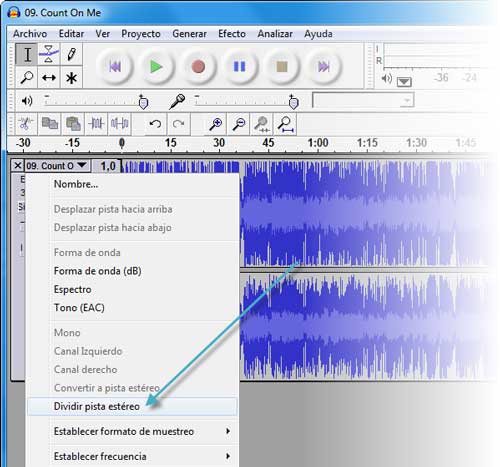
3. Invierte el canal derecho
Primero, selecciona el canal derecho (abajo), y después utiliza el menú Efecto > Invertir.
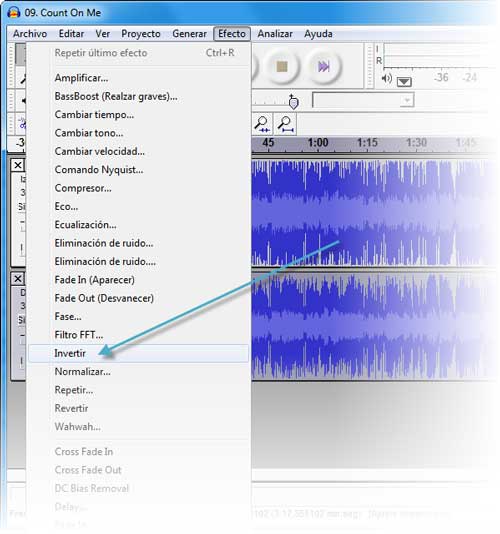
4. Establece los canales como Mono
El último paso deberás aplicarlo a ambos canales: izquierdo y derecho. Utiliza el mismo menú del Paso 2 y elige Mono.

5. Graba el resultado
Utiliza el botón de reproducción para probar tu creación. ¿Es aceptable? Antes de nada, no esperes milagros. El resultado dependerá de la canción y cómo se haya grabado: en algunas canciones será más que aceptable, en otras se seguirá oyendo al cantante y en todas ellas la calidad del sonido se verá afectada.
En cualquier caso, no te olvides de cantar y grabar encima, de modo que esta pérdida de calidad se vea disimulada con tu voz.








